Google Drive adalah salah satu media penyimpanan online terpopuler dan terbesar saat ini dengan berbagai fitur dan kemudahannya. Bagi kamu yang mempunyai email Gmail maka secara otomatis akan mendapatkan kapasitas Google Drive sebesar 15GB Free alias gratis. Jadi kita tidak perlu lagi repot-repot mendaftar ulang ke sebuah situs penyedia jasa penyimpanan online untuk menyimpan data-data. Cukup gunakan akun Gmail untuk semua fasilitas Google salah satunya Google Drive.
Dengan kapasitas 15GB Free, kita dapat mengunggah berbagai bentuk file seperti dokumen, foto, video, lagu dan berbagai bentuk file lainnya di satu media penyimpanan online Google Drive. Dengan menggunakan Google Drive kita tidak hanya bisa menyimpan saja melainkan membagikannya kepada orang lain.
Pada posting kali ini saya akan membuatkan tutorial cara mudah menggunggah file ke Google Drive. Berikut adalah tutorial upload Google Drive.
CARA TERBARU MENGUPLOAD FILE GOOGLE DRIVE
1. Buka url drive.google.com
2. Jika sudah login di gmail maka secara otomatis akan didirect ke Google Drive, namun jika kamu belum login ke gmail, kamu diharuskan untuk login terlebih dahulu.
3. Tampil halaman awal Google Drive yang masih kosong jika kamu baru pertama kali menggunakannya. Klik Close dengan mengeklik silang pada kotak tengah Google Drive.
 |
| Klik icon silang pada pop up Google Drive |
 |
| Klik New -> Folder |
 |
| Beri nama untuk Folder baru dan klik Create |
 |
| Folder dengan nama E-Book telah berhasil dibuat |
 |
| Klik dua kali pada folder yang telah berhasil di buat tadi dan tampilannya seperti pada gambar ini |
 |
| Klik New -> File upload |
 |
| Pilih file yang akan diupload Google Drive. Klik Open |
 |
| Tunggu semua file yang kita unggah berhasil 100% |
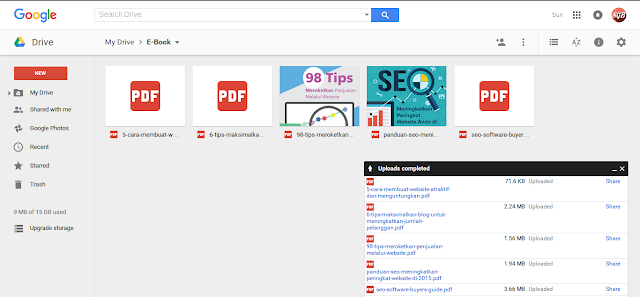 |
| File berhasil diunggah pada Google Drive |
Setelah proses penggunggahan file berhasil, kamu bisa membagikan file tersebut kepada siapa saja dengan menyertakan email si penerima atau kamu bisa menggunakan cara share dengan mengambil link yang ada di file Google Drive tersebut untuk kemudian bisa kamu letakkan di Blog atau media sosial.
Cukup mudah bukan? Jika kamu mengalami kesulitan dalam tutorial cara mengupload file di Google Drive, silahkan berkomentar.


